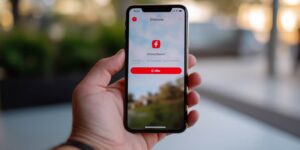Podłączenie dysku SSD (Solid State Drive) do komputera może znacząco poprawić jego wydajność i przyspieszyć uruchamianie systemu operacyjnego oraz aplikacji. W tym artykule omówimy kroki niezbędne do podłączenia dysku SSD do Twojego komputera. Pamiętaj, żeby przeczytać instrukcję swojego konkretnego modelu dysku SSD, ponieważ niektóre szczegóły mogą się różnić w zależności od producenta.
Co to jest dysk ssd?
Dysk SSD to rodzaj dysku twardego, który używa pamięci NAND Flash do przechowywania danych. Jest znacznie szybszy od tradycyjnych dysków twardych HDD, ponieważ nie ma ruchomych części mechanicznych. Dzięki temu dyski SSD oferują szybszy dostęp do danych i lepszą ogólną wydajność komputera.
Jak podłączyć dysk ssd do komputera?
Oto kroki, które musisz podjąć, aby podłączyć dysk SSD do swojego komputera:
Krok 1: przygotowanie narzędzi
Upewnij się, że masz wszystkie niezbędne narzędzia, w tym śrubokręt, kable SATA, i ewentualnie adapter montażowy, jeśli Twój dysk SSD nie pasuje do standardowego miejsca montażu w obudowie.
Krok 2: wyłączenie komputera
Przed rozpoczęciem instalacji dysku SSD wyłącz komputer i odłącz go od zasilania. To bardzo ważne, aby uniknąć uszkodzeń sprzętu.
Krok 3: otwarcie obudowy
Otwórz obudowę komputera, zazwyczaj jest to panel boczny. Upewnij się, że wykonujesz to ostrożnie, unikając uszkodzeń elementów wewnętrznych.
Krok 4: znalezienie odpowiedniego gniazda sata
Zlokalizuj wolne gniazdo SATA na płycie głównej komputera. Jeśli potrzebujesz więcej gniazd SATA, możesz użyć adaptera SATA.
Krok 5: podłączenie dysku ssd
Podłącz dysk SSD do gniazda SATA na płycie głównej. Pamiętaj, aby podłączyć również zasilanie do dysku, jeśli jest to konieczne.
Krok 6: zamocowanie dysku ssd
Jeśli Twój dysk SSD nie mieści się w standardowym miejscu montażu w obudowie, użyj adaptera montażowego, aby go umocować w odpowiednim miejscu.
Krok 7: zamykanie obudowy
Zamknij obudowę komputera i podłącz go z powrotem do zasilania.
Krok 8: włączenie komputera
Włącz komputer i sprawdź, czy dysk SSD jest rozpoznawany przez system operacyjny. Jeśli nie, może być konieczne przejście do BIOS/UEFI i skonfigurowanie go jako urządzenia startowego.
Faqs – najczęstsze pytania
Czy potrzebuję specjalnych kabli do podłączenia dysku ssd?
Jeśli Twój komputer posiada wolne gniazdo SATA, nie potrzebujesz specjalnych kabli. Wystarczy standardowy kabel SATA, który często jest dostarczany w zestawie z dyskiem SSD.
Czy dysk ssd wymaga specjalnej konfiguracji?
W większości przypadków, dysk SSD nie wymaga specjalnej konfiguracji. System operacyjny powinien automatycznie go rozpoznać. Jednakże, możesz chcieć skonfigurować go jako urządzenie startowe w BIOS/UEFI, aby uzyskać maksymalną wydajność.
Czy mogę podłączyć dysk ssd obok tradycyjnego hdd?
Tak, możesz podłączyć dysk SSD obok tradycyjnego HDD. W ten sposób będziesz miał szybki dostęp do systemu operacyjnego i aplikacji z dysku SSD, a także pojemność tradycyjnego HDD do przechowywania danych.
Czy podłączenie dysku ssd usunie moje dane z komputera?
Podłączenie dysku SSD nie powinno skasować Twoich danych. Jednak zawsze istnieje ryzyko utraty danych podczas instalacji nowego sprzętu, dlatego zaleca się regularne tworzenie kopii zapasowych.
Czy podłączenie dysku ssd jest skomplikowane?
Podłączenie dysku SSD jest stosunkowo proste, ale jeśli nie jesteś pewien, co robisz, zawsze warto skonsultować się z profesjonalistą lub znającą osobą.
Mam nadzieję, że ten poradnik pomógł Ci w podłączeniu dysku SSD do komputera. Dysk SSD to świetny sposób na poprawę wydajności i przyspieszenie działania Twojego komputera. Teraz możesz cieszyć się szybszymi czasami uruchamiania i działania aplikacji.
Zobacz także: